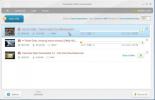Jak zaznamenat obrazovku s OBS ve Windows 10
Pokud potřebujete zaznamenat obrazovku, zjistíte, že existuje spousta a mnoho aplikací, které tuto úlohu dokážou. Většina základních aplikací je zdarma, ale pokud hledáte něco s pokročilými nástroji pro nahrávání, zjistíte, že mají cenovku, s výjimkou OpenBroadcasterStudio OBS. OBS je zdarma, ale není to nejintuitivnější použití. Pokud jste se rozhodli používat systém OBS a rozhraní nedává smysl okamžitě, je třeba začít, abyste udělali následující kroky.
Rozhraní OBS
Chcete-li zaznamenat obrazovku pomocí OBS, musíte pochopit, na co odkazují různé prvky v jejím rozhraní.
Začínáte s jednou scénou přidanou ve výchozím nastavení a pro základní nahrávání obrazovky to bude stačit. To je jedna sekce, kterou se nemusíte starat. V části Zdroje je místo, kam přidáte to, co budete nahrávat, tj. Obrazovku. Audio mixer je další část, kterou můžete nechat tak, jak je. Existují samostatné ovládací prvky pro zvukový vstup (mikrofon) a zvukový výstup (reproduktory). Každý z nich má vlastní tlačítko ztlumení, takže pokud chcete vypnout zvuk pro nahrávání obrazovky, klikněte na tlačítko ztlumení.

Přidání zdroje
Než budete moci zaznamenat obrazovku / obrazovku, musíte ji přidat jako zdroj. Klikněte na tlačítko plus pod zdroji. Z nabídky vyberte „Display Capture“ pro zaznamenání obrazovky. Pokud chcete webovou kameru nahrát, měli byste vybrat možnost „Video Capture Device“. Můžete přidat více zdrojů, takže projděte nastavení pro každý z nich.

V okně, které se otevře, klikněte na OK, v tomto okně nic neměňte. Na následující obrazovce bude ve výchozím nastavení vybrán váš primární displej. Pokud je toto jediné zobrazení ve vašem systému, klikněte na OK. Pokud to není a chcete nahrát jinou, otevřete rozevírací nabídku a vyberte ji. Klikněte na OK.
Pokud se váš displej nezobrazí a obrazovka zůstane černá, oprava je jednoduchá.

Jakmile přidáte zdroj zobrazení, klikněte na tlačítko „Spustit záznam“ v ovládacích prvcích na pravé straně.

To je základní záznam dolů. Pokud chcete vytvořit scénu, máme krátký článek jak ji použít k přidání překryvu. Samozřejmě máte možnost použít nástroj scény, jak chcete. Můžete také přidat více displejů a zaznamenat je oba najednou.
Obecně lze říci, že výchozí nastavení OBS jsou v pořádku, ale pokud začnete nahrávat a místo toho dostanete ‘Spuštění výstupu selhalo. Zkontrolujte prosím chybu v protokolu, budete muset změnit nastavení výstupu v aplikaci.
Vyhledávání
Poslední Příspěvky
Kopírování více položek do schránky Windows 7 pomocí ClipCycler
Mít správce schránky je téměř nezbytné pro práci, kterou děláme. To...
Přidejte rychlé poznámky a další widgety na obrazovku zámku Windows 8 s IncrediLock
Pravděpodobně lze říci, že systém Windows 8 získal smíšené reakce z...
Freemake Video Downloader přidává stahovací fronty, řízení rychlosti a nativní konverzi iPadu
Přestože streamování videa není nic nového, jeho uvedení do hlavníh...